
Παρόλο που τα Windows εξακολουθούν να είναι το πιο χρησιμοποιημένο λειτουργικό σύστημα για τυχερά παιχνίδια στο PC, το Linux έχει δει μια εντυπωσιακή άνοδο στην σκηνή παιχνιδιών. Πριν από λίγα χρόνια, το Linux δεν είχε σχεδόν καθόλου διαθέσιμα παιχνίδια γι 'αυτό, εκτός από ορισμένες ανοικτές πηγές. Γρήγορα προς τα εμπρός μέχρι σήμερα, και το Linux έχει τώρα περισσότερα από 1.500 παιχνίδια διαθέσιμα μόνο στον Steam, με μερικούς τίτλους ΑΑΑ γεμάτους μεταξύ των 1.500.
Αν έχετε αρχίσει να ενδιαφέρεστε για τυχερά παιχνίδια στο Linux, χρησιμοποιώντας το SteamOS ως διανομή Linux που προτιμάτε είναι μια καλή ιδέα. Αλλά πώς μπορείτε να πάρετε SteamOS στον υπολογιστή σας ώστε να μπορείτε να αρχίσετε να παίζετε σε αυτό; Εδώ είναι ένας λεπτομερής οδηγός που θα καλύπτει κάθε βήμα και πιθανή ερώτηση που μπορεί να έχετε στο δρόμο.
Τι είναι το Steam και το SteamOS;
Για όσους δεν γνωρίζουν, η Steam είναι μια πλατφόρμα διανομής παιχνιδιών στο διαδίκτυο. Μπορείτε να δημιουργήσετε ένα λογαριασμό με το Steam, να κατεβάσετε τον πελάτη του, να περιηγηθείτε στην τεράστια βιβλιοθήκη παιχνιδιών, να αγοράσετε μερικά (καθώς και να διαλέξετε μερικά δωρεάν) και αφήστε τον πελάτη να κατεβάσει και να εγκαταστήσει τα παιχνίδια για εσάς. Θα τους ενημερώνει επίσης αυτόματα για εσάς. Για όσους έχουν μια αξιοπρεπή σύνδεση στο Internet, αυτό είναι εύκολα ένας από τους καλύτερους τρόπους για να πάρετε παιχνίδια. Η προέλευση είναι ένας παρόμοιος ανταγωνιστής από την EA, αλλά η αρχή φέρει μόνο EA τίτλους ενώ ο Steam είναι ανεξάρτητος από τους εκδότες.
Η Valve, η εταιρεία που βρίσκεται πίσω από το Steam, έχει κάνει γνωστό ότι δεν αρέσει τα Windows 8 και τα Windows 10 και βλέπει το μέλλον του gaming στο Linux. Για να μπορέσετε να προσελκύσετε περισσότερους παίκτες για να μεταβείτε στο Linux, η Valve έκανε Steam διαθέσιμη στο Linux Πώς να εγκαταστήσετε το Steam και να ξεκινήσετε το gaming στο Linux Πώς να εγκαταστήσετε το Steam και να ξεκινήσετε το gaming στο Linux Η εγκατάσταση του Steam στους υπολογιστές Linux είναι απλή και το αποτέλεσμα είναι συνήθως το ίδιο χωρίς ραφή εμπειρία παιχνιδιού που είχατε στα Windows. Διαβάστε περισσότερα και δημιουργήσατε το SteamOS - μια προσαρμοσμένη διανομή Linux βασισμένη στο Debian Is SteamOS μια καλή επιλογή για ένα σύστημα τυχερών παιχνιδιών; Είναι SteamOS μια καλή επιλογή για ένα σύστημα τυχερού παιχνιδιού; Μπορείτε να βασίζεστε αποκλειστικά στο SteamOS με καλές επιδόσεις ή θα πρέπει να συνεχίσετε τη διπλή εκκίνηση με τα Windows; Ας ΡΙΞΟΥΜΕ μια ΜΑΤΙΑ. Διαβάστε περισσότερα . Οι κύριοι στόχοι του SteamOS είναι να διευκολύνουν την εγκατάσταση για να δημιουργήσουν τα δικά σας "Steam Boxes" (κονσόλα που μοιάζουν με συσκευές που λειτουργούν με υλικό PC), να τρέχουν βελτιστοποιημένο λογισμικό και προγράμματα οδήγησης για παιχνίδια, και να προσφέρουν τον Steam client με το λειτουργικό σύστημα .
Ενώ είναι δυνατή η διπλή εκκίνηση με το SteamOS, ο προορισμός του είναι να είναι το μοναδικό λειτουργικό σύστημα στον υπολογιστή σας. Ως εκ τούτου, το SteamOS χρησιμοποιείται καλύτερα σε ένα σύστημα που σχεδιάζετε να χρησιμοποιείτε αποκλειστικά για παιχνίδια (στο Linux).
Προετοιμασία εργασίας
Για να ξεκινήσετε, θα χρειαστεί να κατεβάσετε το SteamOS και να έχετε έτοιμη μια μονάδα flash USB με μέγεθος τουλάχιστον 2GB. Εάν ο υπολογιστής σας μπορεί να εκκινήσει μέσω UEFI, κατεβάστε το προσαρμοσμένο πρόγραμμα εγκατάστασης (ή το προεπιλεγμένο πρόγραμμα εγκατάστασης, αλλά προειδοποιήστε ότι απαιτεί το σύστημά σας να έχει σκληρό δίσκο τουλάχιστον 1TB!).
Μόλις τελειώσει η λήψη, προχωρήστε και διαμορφώστε ξανά τη μονάδα USB flash στο FAT32. Εάν είναι ήδη FAT32, αναμορφώστε το ούτως ή άλλως έτσι ώστε να καθαρίζεται καθαρά. Στη συνέχεια, αποσυμπιέστε ό, τι έχετε κατεβάσει νωρίτερα και αντιγράψτε τα περιεχόμενα του αποσυνδεδεμένου φακέλου (τα περιεχόμενα, όχι ο ίδιος ο φάκελος) στη μονάδα flash USB. Μόλις τελειώσει, επανεκκινήστε τον υπολογιστή σας και βεβαιωθείτε ότι η μητρική πλακέτα σας εκκινεί μέσω της μονάδας flash USB σε λειτουργία UEFI.
Εάν προτιμάτε να έχετε ένα αρχείο ISO που μπορεί να εκκινήσει σε οποιοδήποτε σύστημα, μπορείτε ακόμα να το βρείτε πηγαίνοντας εδώ, επιλέγοντας τον πιο πρόσφατο φάκελο απελευθέρωσης ("brewmaster" τη στιγμή της εγγραφής) και κάνοντας κλικ στο αρχείο ISO για να το κατεβάσετε . Μόλις τελειώσει, μπορείτε να το εγγράψετε σε ένα DVD ή να το γράψετε σε μια μονάδα flash USB 10 Εργαλεία για να κάνετε ένα bootable USB από ένα αρχείο ISO 10 Εργαλεία για να κάνετε ένα bootable USB από ένα αρχείο ISO Ένα bootable USB είναι ο καλύτερος τρόπος για να εγκαταστήσετε ένα λειτουργικό σύστημα. Εκτός από το ISO και μια μονάδα USB, χρειάζεστε ένα εργαλείο για να το ρυθμίσετε όλα. Εδώ μπαίνουμε. Διαβάστε περισσότερα χρησιμοποιώντας τις καθιερωμένες μεθόδους. Για τους σκοπούς αυτού του άρθρου, θα χρησιμοποιήσω το ISO για την εγκατάσταση μου.
Ο εγκαταστάτης
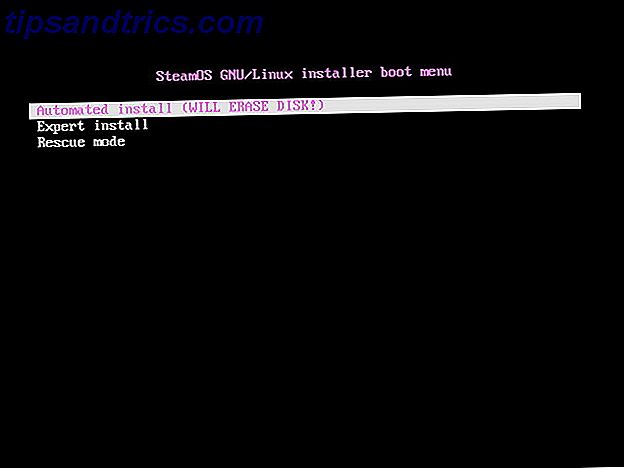
Εάν αυτό ήταν επιτυχές, θα πρέπει να δείτε κάτι τέτοιο. Επιλέξτε την εγκατάσταση του Expert (εκτός αν έχετε μόνο ένα σκληρό δίσκο στο σύστημά σας και θέλετε να χρησιμοποιήσετε ολόκληρη τη μονάδα δίσκου για SteamOS).
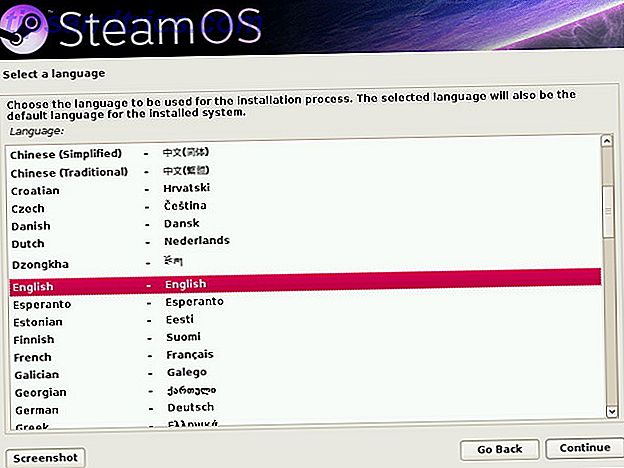
Στη συνέχεια, θα σας ζητήσει τη γλώσσα που προτιμάτε, τη χώρα σας και τη διάταξη του πληκτρολογίου σας.
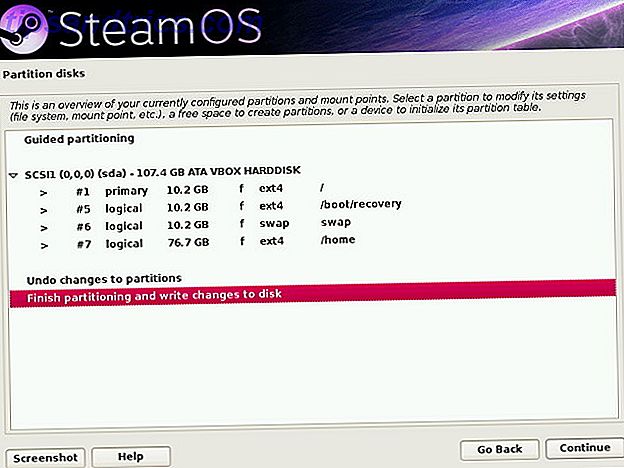
Στη συνέχεια θα προσπαθήσει να σας δώσει μια πρόταση για τη διάταξη κατατμήσεων και όπου θα εγκατασταθεί το SteamOS. Μπορείτε να πάτε με τη σύστασή του εάν είστε εντάξει με αυτό, αλλιώς μπορείτε να διαμορφώσετε τα διαμερίσματα σύμφωνα με τις προτιμήσεις σας κάνοντας διπλό κλικ πάνω τους για να δείτε τις επιλογές για κάθε διαμέρισμα. Μόλις ολοκληρώσετε τη διαμόρφωση των κατατμήσεων, θα επιβεβαιώσει ότι θέλετε να γράψετε πραγματικά τις αλλαγές διαμερίσματος στο δίσκο πριν αρχίσετε να εγκαθιστάτε τα βασικά βοηθητικά προγράμματα του SteamOS.
Εάν κάνετε μια προσαρμοσμένη ρύθμιση διαμερίσματος και προειδοποιείτε ότι δεν έχετε διαμέρισμα SWAP, διαβάστε τις λεπτομέρειες των κατατμήσεων SWAP Τι είναι το Linux SWAP Partition και τι κάνει; Τι είναι το Linux SWAP Partition και τι κάνει; Οι περισσότερες εγκαταστάσεις Linux συνιστούν να συμπεριλάβετε ένα διαμέρισμα SWAP. Αυτό μπορεί να φαίνεται περίεργο στους χρήστες των Windows - τι είναι αυτό το διαμέρισμα; Διαβάστε περισσότερα πριν συνεχίσετε με ή χωρίς ένα.
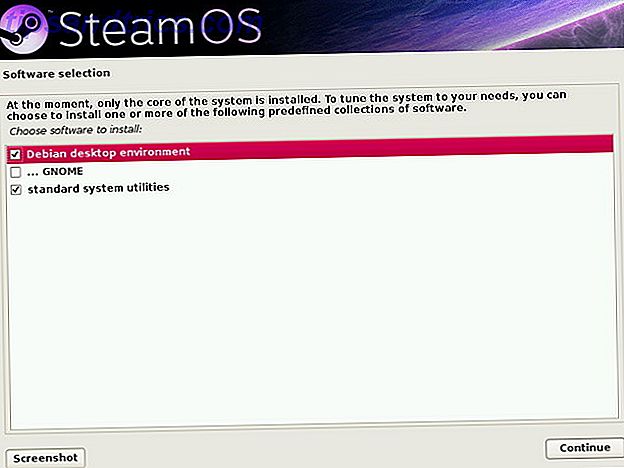
Μόλις γίνει αυτό, θα σας ρωτήσει τι άλλο θέλετε να εγκαταστήσετε εκτός από τον πυρήνα SteamOS. Θα συνιστούσα τις προεπιλεγμένες επιλογές του επιτραπέζιου περιβάλλοντος του Debian και των τυπικών βοηθημάτων συστήματος. Ωστόσο, μπορείτε να προσθέσετε περισσότερα βοηθήματα GNOME στο περιβάλλον επιφάνειας εργασίας του Debian (που είναι μόνο το GNOME Shell GNOME 3 Beta - Καλώς ορίσατε στο νέο σας Linux Desktop GNOME 3 Beta - Καλώς ορίσατε στο νέο σας Linux Desktop Read More) ή να συμπεριλάβετε και τις τρεις επιλογές εάν Θα ήθελα. Μετά από αυτό, υπάρχει ένα τελευταίο βήμα.
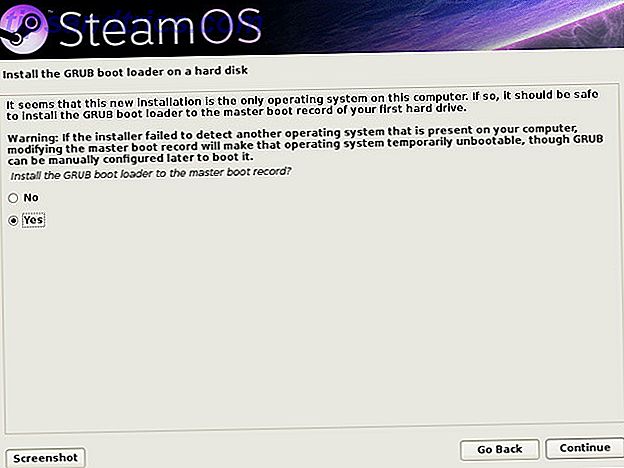
Επιλέξτε Ναι όταν ζητάτε να εγκαταστήσετε τον διαχειριστή εκκίνησης του GRUB (θα παίζει καλά με τα Windows εάν κάνετε διπλή εκκίνηση).
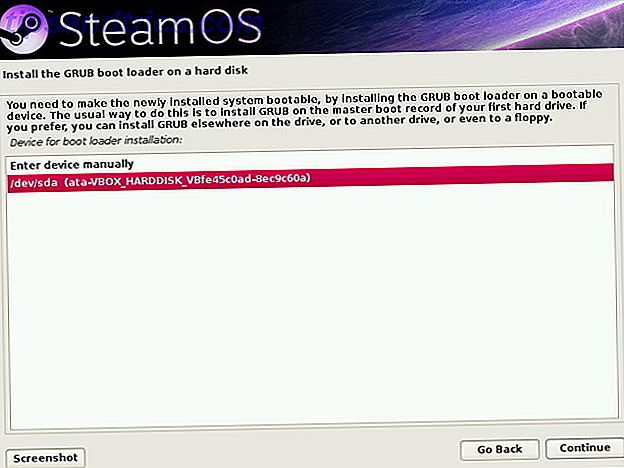
Στη συνέχεια, επιλέξτε τη μονάδα σκληρού δίσκου στην οποία είναι εγκατεστημένο το SteamOS ή ο σκληρός δίσκος που έχει ρυθμιστεί για το BIOS πρώτα.
Μετά την εγκατάσταση
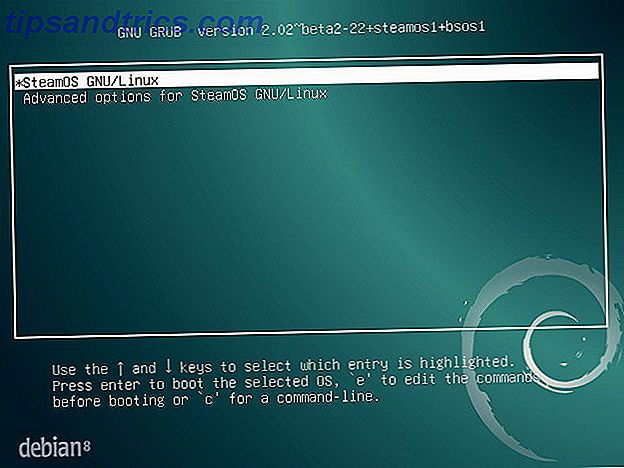
Αφού εγκατασταθεί το GRUB, ο υπολογιστής σας θα επανεκκινήσει και θα εκκινήσει στο SteamOS.
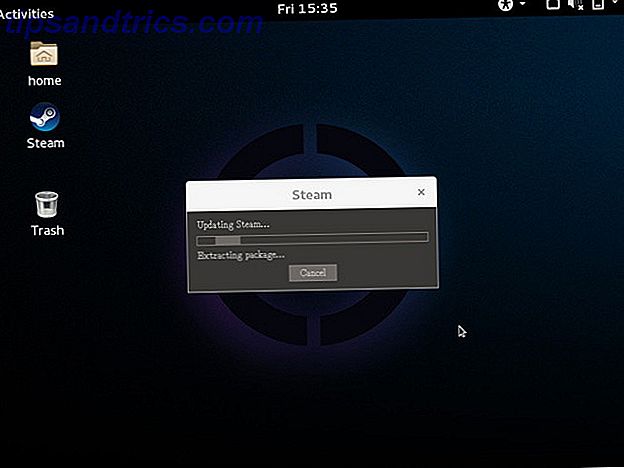
Ο πελάτης Steam θα εκκινήσει αυτόματα και θα ξεκινήσει την ενημέρωση, εάν είναι ήδη συνδεδεμένος στο Internet. Στη συνέχεια θα ρυθμίσει ορισμένες μονάδες πυρήνα για βελτιστοποίηση της απόδοσης στο σύστημά σας και στη συνέχεια επανεκκίνηση για μία ακόμη φορά. Μετά από μερικές εργασίες για τη δημιουργία αυτών των ενοτήτων πυρήνα, τελικά τελειώσατε. Συγχαρητήρια, τρέχετε τώρα το SteamOS!
Από εδώ, μπορείτε να διαμορφώσετε τα πράγματα που κανονικά κάνετε, όπως η εγκατάσταση οποιωνδήποτε άλλων ενημερώσεων του συστήματος και στη συνέχεια να ξεκινήσετε τον Steam client και να εγκαταστήσετε τα παιχνίδια σας. Μην ξεχνάτε - αν θέλετε να έχετε μια πιο κονσόλα εμπειρία σαν το νέο σας σύστημα με SteamOS, μπορείτε να μεταβείτε στη λειτουργία Big Picture και να πλοηγηθείτε χρησιμοποιώντας ένα ποντίκι, πληκτρολόγιο ή gamepad.
Θα χρησιμοποιούσατε το SteamOS; Εάν όχι, θα μείνετε με τα Windows ή διαφορετική διανομή Linux; Ενημερώστε μας στα σχόλια!

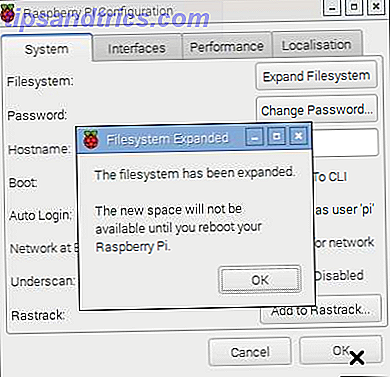

![TiffanyScreens: Εύκολο στη χρήση, Κοινή χρήση οθονών στην πλατφόρμα [Mac, Windows, Linux]](https://www.tipsandtrics.com/img/linux/700/tiffanyscreens-easy-use.jpg)